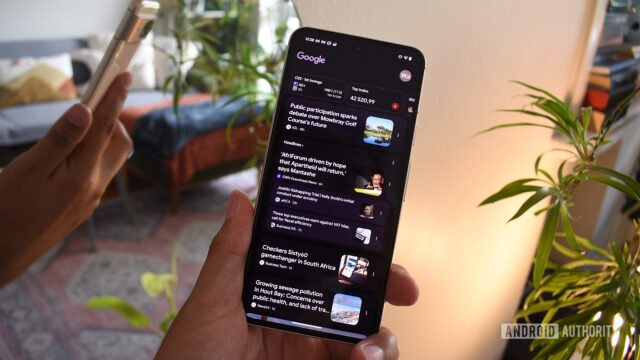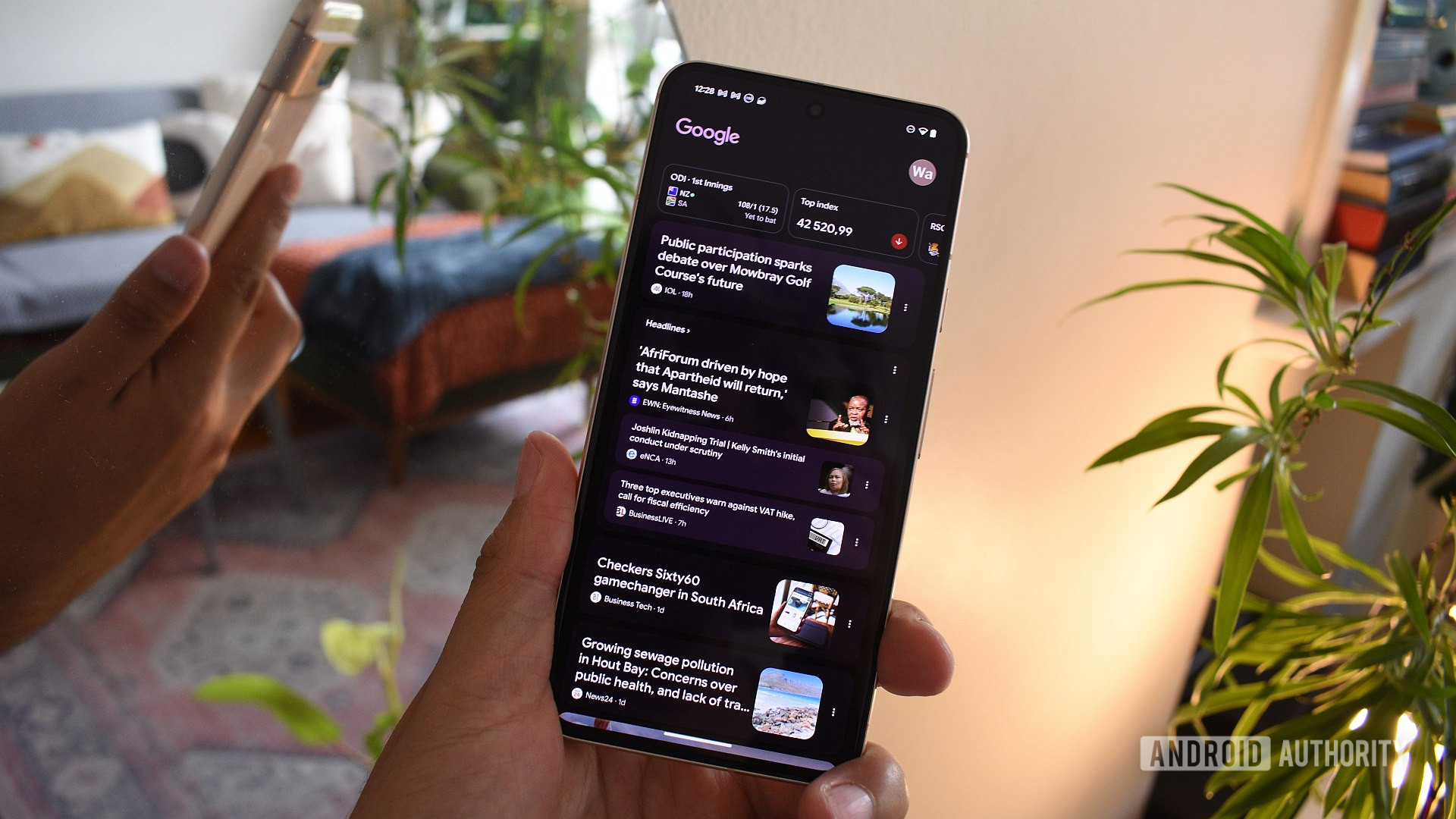
Andy Walker / Android Authority
Stosunkowo nowy Google Pixel Regularne, Discover Feed stało się główną częścią mojego nawyku smartfona. Przesuwanie się po moim ekranie głównym zastąpiło specjalny widżet wiadomości, który pomaga mi utrzymać Skonfigurowany konfigurację pikseli. Jednak podczas tej transformacji odkryłem, że zalecenia popchnięte przez mój kanał Discover były bardzo losowe do mojej woli. Jeśli usługa będzie konkurencją w moim życiu, kiedy muszę coś z tym zrobić.
W ostatnich tygodniach spędziłem więcej czasu, aby poprawić mój kanał Discover do moich zainteresowań. Oto niektóre z rzeczy, których się nauczyłem, a teraz wykorzystają kształt końcówki.
Czy jesteś zadowolony z zaleceń Google Discover?
85 głosów
Używam wtórnego konta Google dla mojego kanału Discover
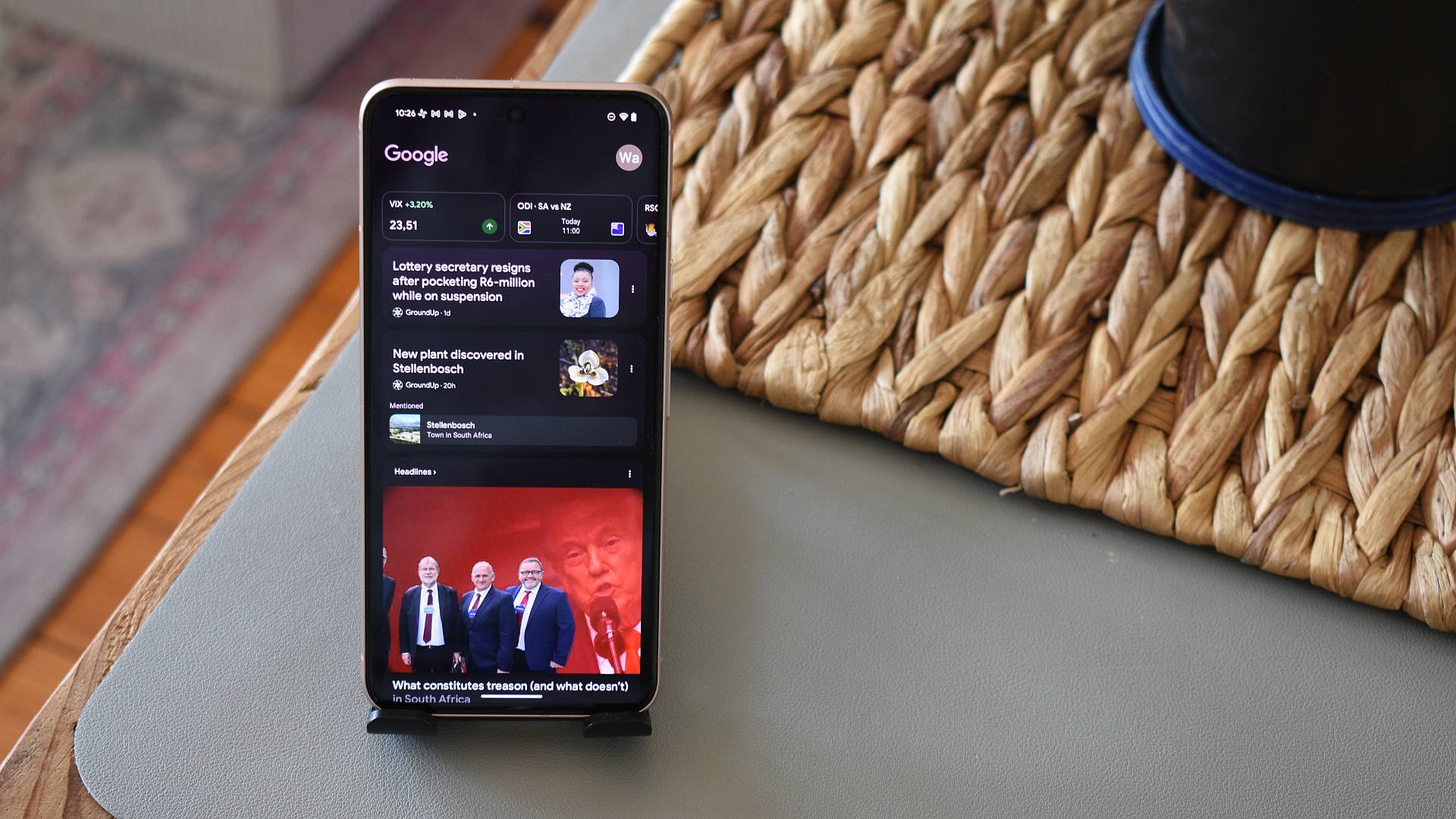
Andy Walker / Android Authority
Korzystanie z głównego konta Google z innowacją przychodzi naturalnie, ale nie stanowi najlepszej opcji. Możesz mieć Większość kont Google Możesz zalogować się do swojego urządzenia, jak chcesz i możesz wybrać dowolny z nich (lub wszystkich) do użycia z Discover. Mam pewne konta, więc to zrobiłem. Za kilka chwil przyjdę do moich powodów, ale jeśli nie masz konta wtórnego, sugeruję stworzenie jednego specjalnie dla twoich potrzeb odkrywania.
Tak, możesz użyć swojego głównego konta Google, aby znaleźć; Zrobiłem to w przeszłości. Jednak napotkałem wiele problemów z tym podejściem. Korzystam tylko z tego konta, aby uzyskać dostęp do Gmaila lub Service NotebooklmWolę zatrzymać bez innych danych przeglądania. Wszystko, co szukałem online, zostanie całkowicie zalogowane lub całkowicie przez inną przeglądarkę. Z powodu braku danych przeglądania tego konta Google musi przeczytać to, co chcę przeczytać, niż podejmować decyzje informacyjne w oparciu o moje nawyki i zainteresowania.
W rzeczywistości, jeśli używasz aplikacji Google Chrome lub Google do przeglądania sieci podczas logowania się na główne konto Google, nie masz żadnych problemów takich jak ja. Jednak przy takim podejściu na twoje główne konto mają wpływ lata czujnych nawyków przeglądania. Nawet w tym przypadku bardziej sensowne jest użycie nowego konta wtórnego jako czystego łupku.
Korzystając z wielu kont Discover, możesz mieć różne kanały, które obejmują określone rzeczy.
Znalazłem również zaskakującą zaletę metody dwupiętrowej. Dzięki dwóm kontom Google z pewnością możesz wyleczyć dwa różne doświadczenia. Praktycznie możesz użyć konta dla stylu życia, przepisów i wiadomości rozrywkowych oraz konta oficjalnych wiadomości, danych finansowych i polityki.
Czy możesz zresetować Google Discover Feed?
Jeśli chcesz użyć głównego konta do odkrycia, chcesz wyszorować z niego poprzednie nawyki, jeśli chcesz odzyskać kontrolę nad treścią. Szukałem sposobu, aby to zrobić, zwłaszcza metodę całkowitego zresetowania istniejących zaleceń Discover. Wygląda jednak na to, że Google nie oferuje opcji dokumentu.
Możesz wypróbować te potencjalne alternatywy:
- Organizując historię wyszukiwania, możesz uzyskać większą kontrolę nad zalecaną treścią. Odkryj, że uruchomiony dziennik pytań wyszukiwania wykonanych w aplikacji Google i okazuje się, że powiedzą one treści, które widzisz w twoim kanale. Odłóż trochę czasu, aby przejść przez każdy, naciskając zdjęcie profilowe, a następnie wybierz Historia wyszukiwania. Możesz iść nuklearnie, naciskając Usunąć Przycisk i wybór Eliminuj cały czas Lub idzie jeden po drugim każdego dnia.
- Alternatywnie możesz spróbować wyczyścić dane aplikacji Google na urządzeniu. Co najważniejsze, nie zmieni zalecenia dotyczące wynalazków na innym telefonie lub na koncie. Na podstawie mojego doświadczenia wynika, że oba urządzenia oferują bardzo różne kanały Discover, nawet jeśli korzystają z jednego konta Google.
Krótko mówiąc, nie ma magicznego sposobu na zresetowanie Google Discover Feed do domyślnego statusu. Jedyny idealny sposób z nowym, błyszczącym kontem Google.
Spoczynę na wypisie i zamiast tego użyję Google News
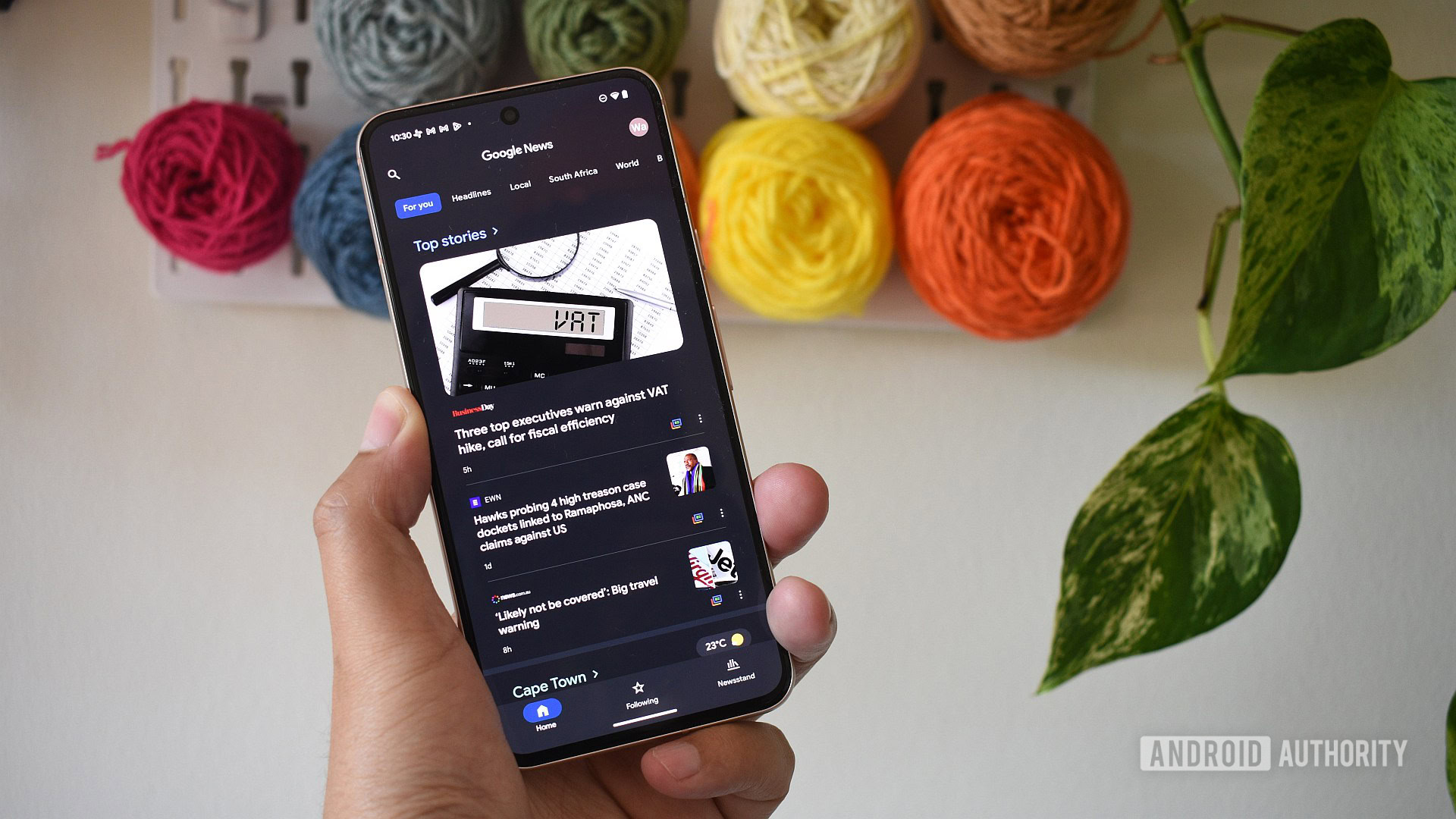
Andy Walker / Android Authority
Nigdy nie widziałem oka Google NewsAle zgadzam się, że jest to niezbędne, aby pokonać mój feed w formie. Zwykle używam wiadomości z moim powyższym kontem trzeciorzędowym, w wyniku czego moje wiadomości Google i Discover Feeds są bardzo podobne. Dlatego mogę również wykorzystać wiadomości, aby wpłynąć na mój kanał Discover.
Google News Discover to bardzo dobra aplikacja do dostarczania treści, ale ich instrukcje są bardzo podobne.
Jeśli korzystam z innego urządzenia telefonu lub Androida, używam Google News zamiast znajdować to urządzenie do odczytania artykułów. Chociaż aplikacja Google jest zalogowana na to samo konto na obu telefonach, aplikacja informacyjna nie zapewnia urządzenia stałego kanału. Jest to powód, dla którego lubię korzystać z aplikacji informacyjnej firmy, aby zginać mój kanał Discover do moich upodobań niż karm.
Chociaż często używam zdenerwowanych i innych usług wyszukiwania sztucznej inteligencji, aby wypełnić moje wiadomości puste, nadal używam wiadomości, aby zrobić dziurę w lokalnych artykułach informacyjnych.
Nie zapomnij paska wyszukiwania wiadomości Google
Jeśli się nudzę, że Google Discover nie obsługuje mi artykułów z konkretnej witryny, szukam tego źródła w Google News. Tak, aplikacja Google ma pasek wyszukiwania, ale zapewnia wyniki wyszukiwania sieci, a nie karty informacyjne. Możesz także użyć paska wyszukiwania, aby przeskakiwać do określonych czynników, chociaż jest on szeroko skoncentrowany lub jako „powietrza” jako „technologia”.
Na podstawie mojego doświadczenia, ile szukasz konkretnych tematów, Google przyjrzy się Twoim jasnym zainteresowaniom.
Ukrywam strony, których nie chcę, po pierwsze, drugie rzeczy, a potem osobiste artykuły
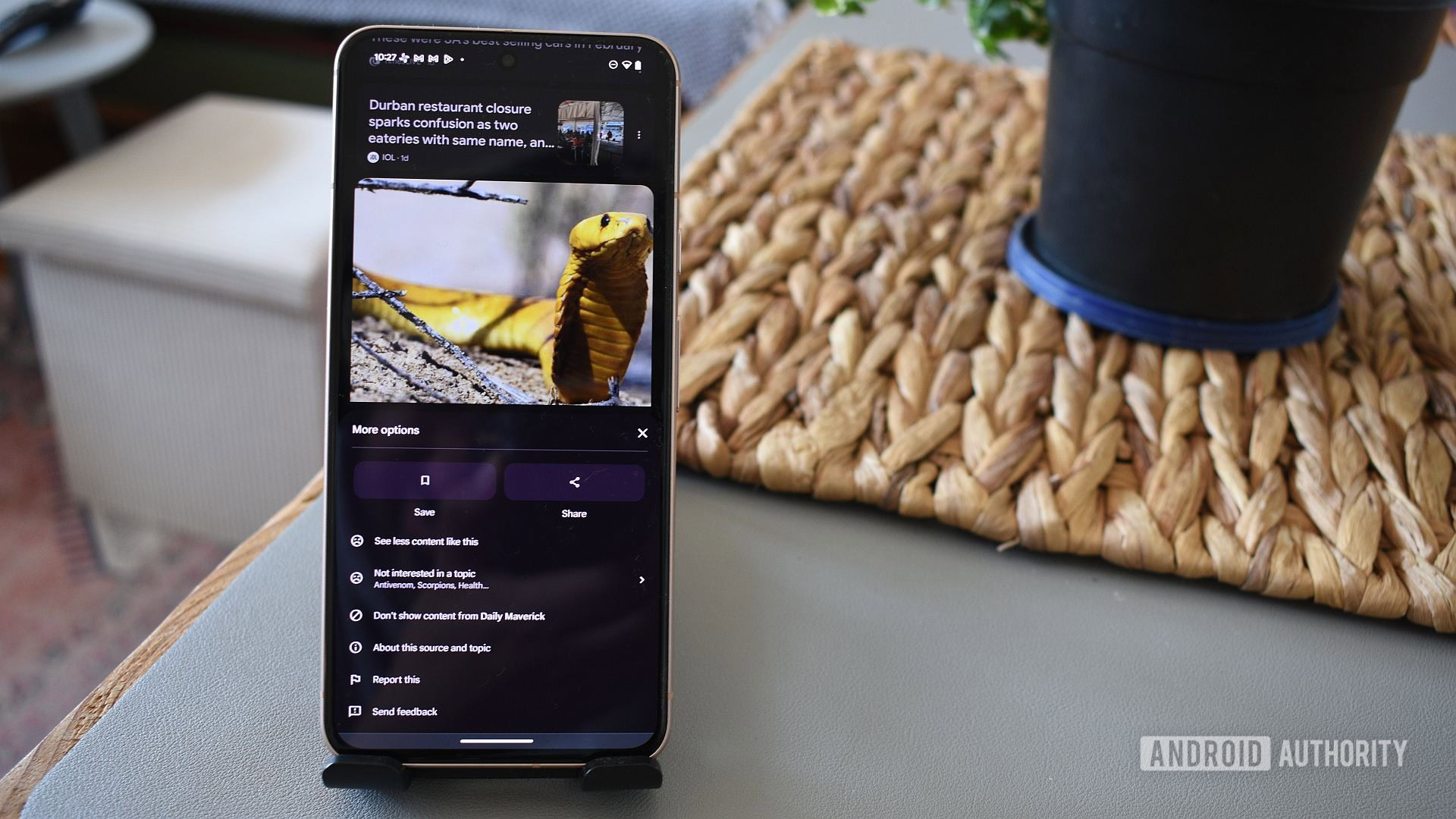
Andy Walker / Android Authority
Google jest zwykle bardzo dobre w rozpoznawaniu, jakie elementy mnie interesują, ale nie tak dobre, jak zalecanie wiarygodnych witryn. Nie dbam o losowe i nowe rzeczy – odkrycie jest właściwym powodem popełniania błędów przez treść. Lubię jednak całkowicie unikać określonych zasobów, nawet jeśli obejmują one przedmiot, który lubię.
Google stwierdził, że przedstawiam się rzeczy, z którymi zwykle nie mam do czynienia niż źródła, którym nie ufam.
Wciąż jest wartość ukrywania rzeczy, ale mam mniej ważny ten krok, a nie ukrywanie stron, których nie lubię. Lubię czytać o luksusowych łodziach (to znaczy, jasne?). Po tym, jak powiedziałem Google, po tym, jak powiedziałem (Pozycja) nie jest zainteresowany) W końcu dostałem wiadomość.
Konieczne jest również wybranie tematu, który jest bardzo zbliżony do treści, której można zapobiec, i nie używać niejasnych opcji w ofercie Nie zainteresowany tym. Na przykład, jeśli chcesz więcej treści na temat podróży, wyklucz łodzie, powiedz Google, że nie chcesz czytać o następnej. Tak długo, jak znajdziesz, wyniki kanału poprawiają się.
Badałem głębiej niż najważniejsze i wchodzą w interakcje z interesującymi artykułami
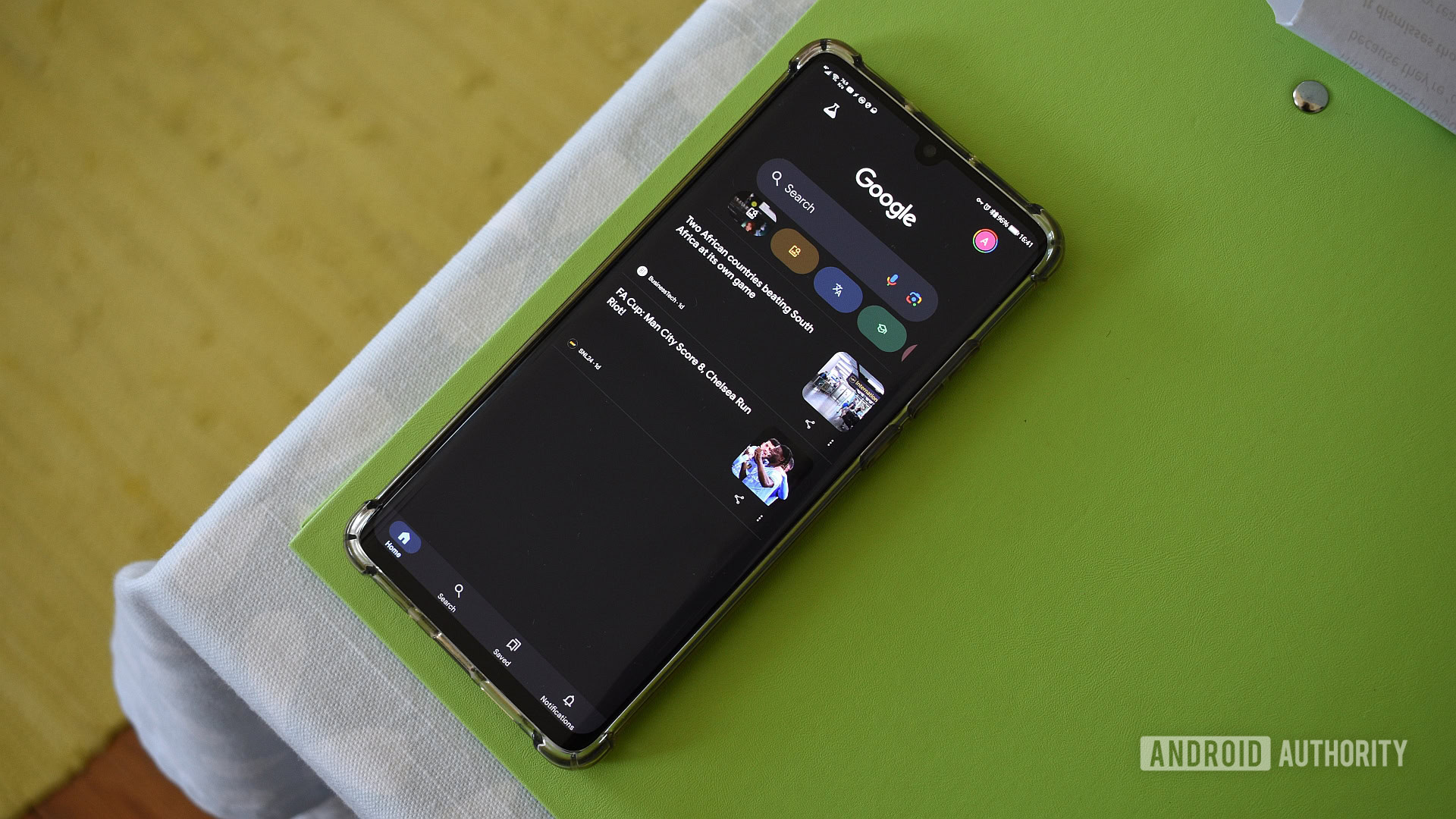
Andy Walker / Android Authority
Ta wskazówka jest jasna, ale większość z nas jest winna skanowania najważniejszych atrakcji i nie komunikuje się z atrakcyjnymi treściami, które znaleźliśmy. Podniosłem rękę. Niedawno naciskam na czytanie artykułów na tematy, które lubię i uratuję mi artykuły specjalne.
Oszczędzanie jest tutaj ważnym narzędziem; Użyj go. Odkryłem, że Google popycha takie treści na mój sposób, aby zapisać artykuły związane z podróżą lotniczą. Wszystkie artykuły można znaleźć na podstawie odkrycia Uratowany Patka. Po wybraniu naciśnij Ulubione strony Kolekcja.
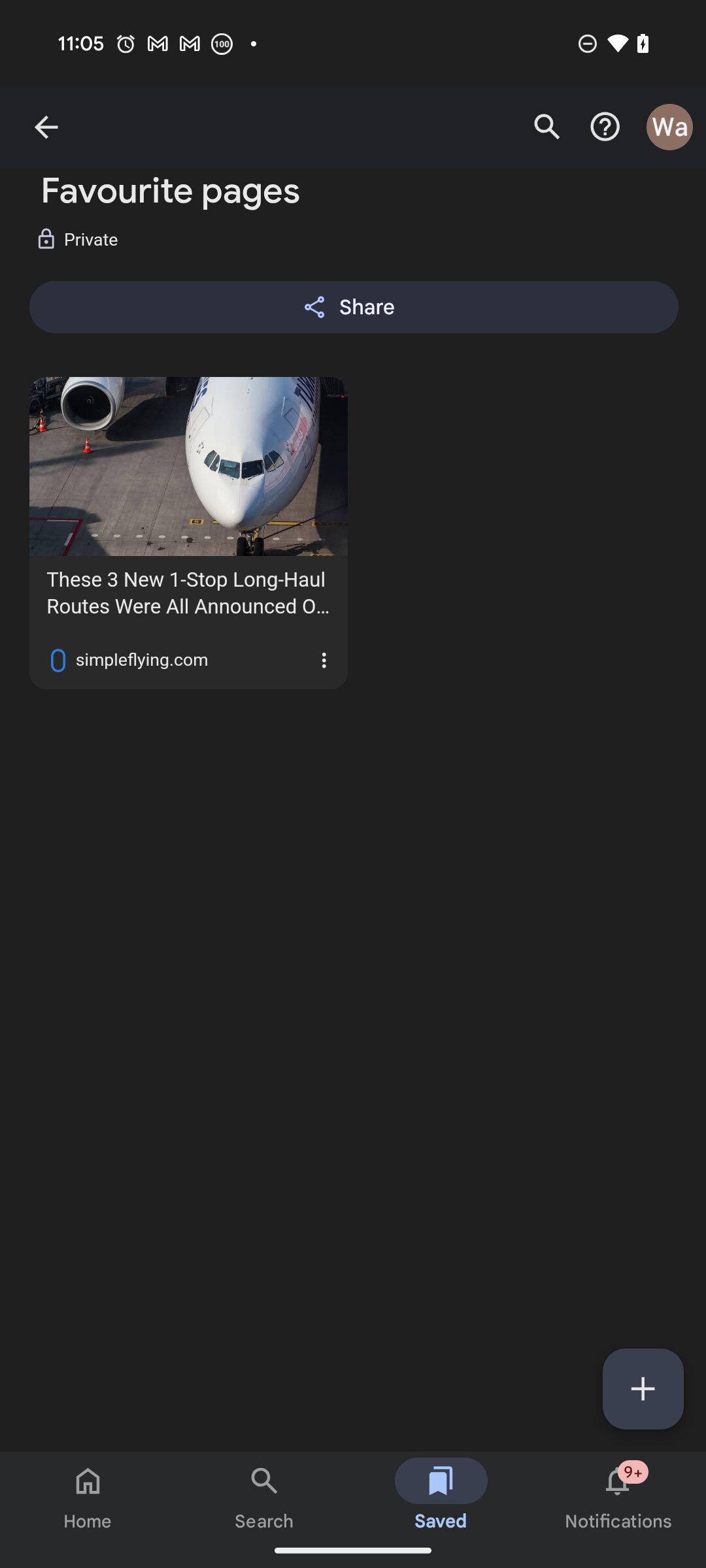
Andy Walker / Android Authority
W odniesieniu do czytania artykułów odkryłem, że w artykule przewodzę coraz więcej, polecam znaleźć więcej podobnych treści z tej witryny i tego przedmiotu w przyszłości.
O dziwo lubię czytać pełne artykuły w Google News, ale jeśli komunikujesz się z danym artykułem, nie sądzę, że platforma jest ważna. Ta niewielka strategia robi cuda dla witryn z pojedynczą topią, a wkrótce otrzymasz więcej artykułów, które koncentrują się na tym konkretnym temacie.
Powiem Google o wskaźnikach sportowych i finansowych, które lubię
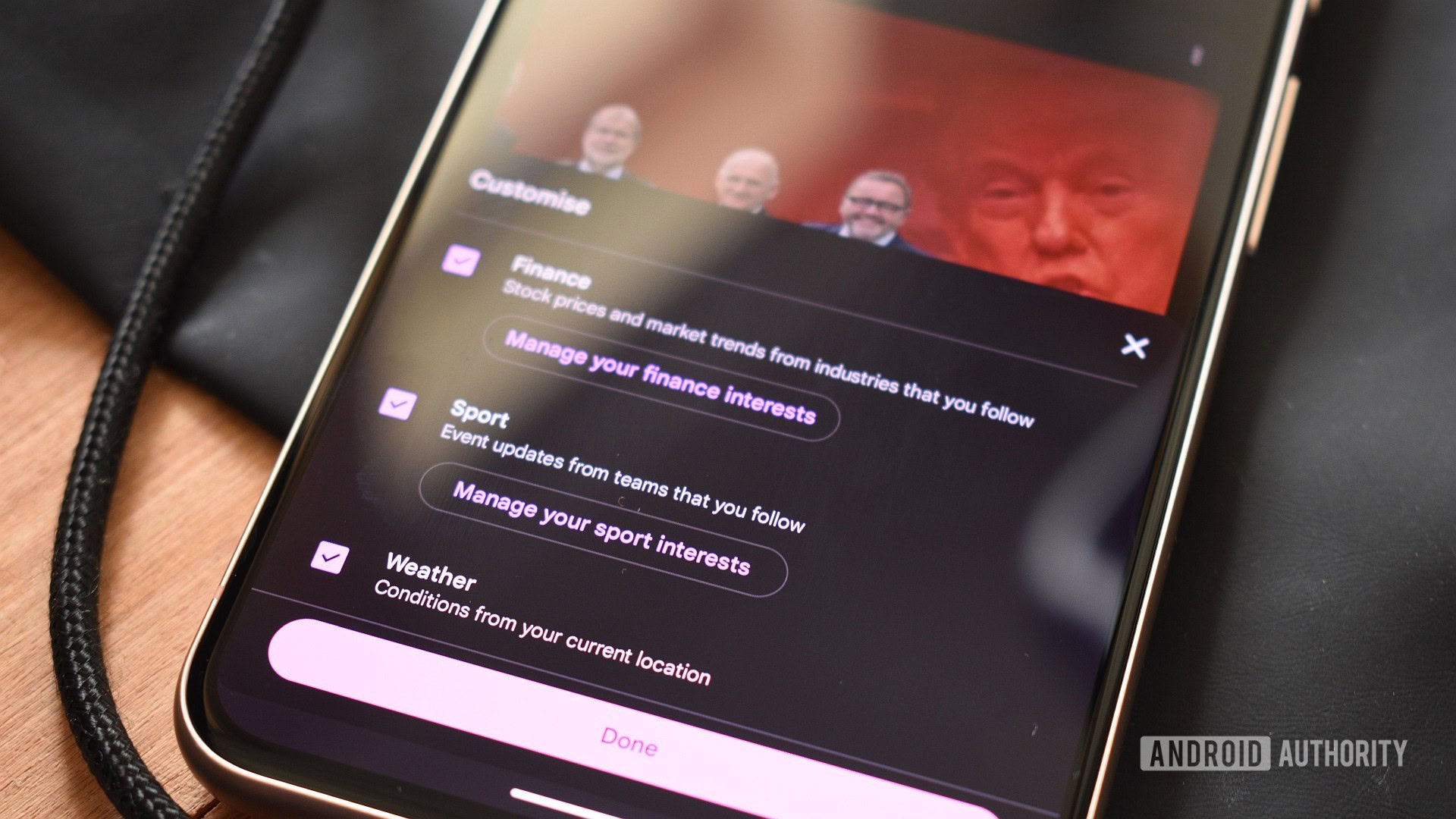
Andy Walker / Android Authority
Wreszcie, jeśli chcesz wyświetlić więcej treści o drużynach sportowych lub wskaźnikach finansowych, na których Ci zależy, wybierz je w aplikacji Google Ustawienia Sekcja. Pod polem wyszukiwania naciśnij UstawieniaA następnie upewnij się Finanse I i Sport Pola są zaznaczone. Możesz wybrać wskaźniki i zespoły, naciskając Zarządzać Przyciski pod ich pudełkami.
Oczywiście nie chcę teraz słyszeć o Man United, ale przydatne jest utrzymanie wyników z innych różnych sportów, w jaki sposób dolar amerykański jest w stosunku do głównych walut i tym, czym jest Bitcoin. Odkąd poszedłem do Google te dane, Discover dostarczył mi częstotliwość opowiadań związanych z piłką nożną i krykieta.
W rzeczywistości inżynieria kanału Google Discover nie jest doskonałą nauką. Do tej pory nadal znajduję losowe treści w moim kanale. Są to jednak rzeczy, które wpłynęły na mój kanał Discover.